Individuelle Systemansagen in 3CX V20 erstellen: Eine einfache Anleitung
Möchten Sie die Systemansagen Ihrer 3CX-Anlage anpassen und eigene, individuelle Nachrichten einfügen? Das ist in wenigen Schritten möglich. Hier erklären wir Ihnen, wie Sie in der neuen Version 20 vorgehen.
1. Zugang zum Adminbereich: Öffnen Sie den Adminbereich Ihrer 3CX-Anlage und navigieren Sie zum Reiter „System“ und dann zu „Systemansagen.
2.Ansagensatz verwalten: Klicken Sie auf den blauen Button „Ansagensatz verwalten“. Es öffnet sich ein Fenster mit dem aktuell ausgewählten Ansagensatz.
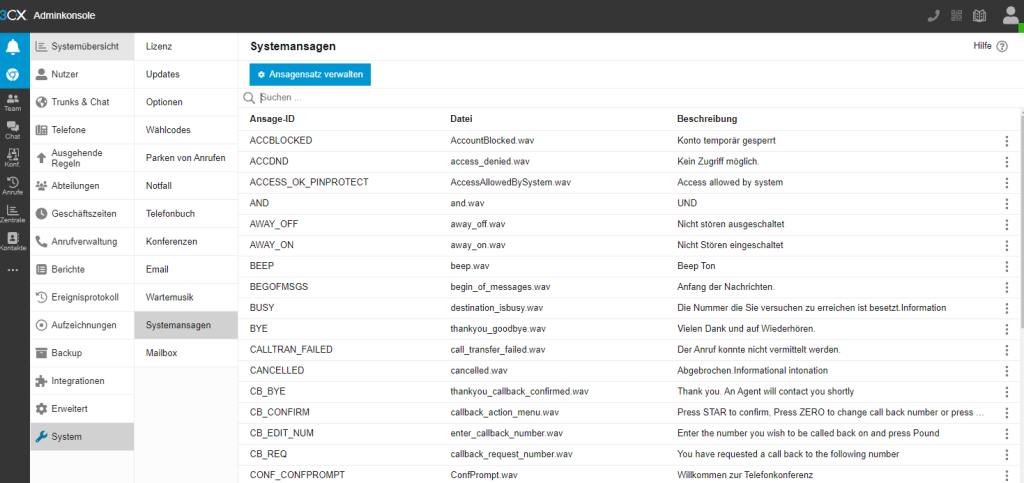
3. Ansagensatz kopieren: Um Anpassungen vorzunehmen, wählen Sie die Option „kopieren“, um eine Kopie des ursprünglichen Ansagensatzes zu erstellen. Bestätigen Sie mit „OK“ und geben Sie der Kopie einen neuen Namen, damit Sie diesen später vom Original unterscheiden können.
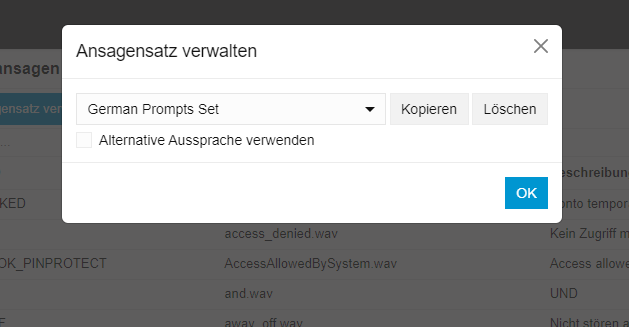
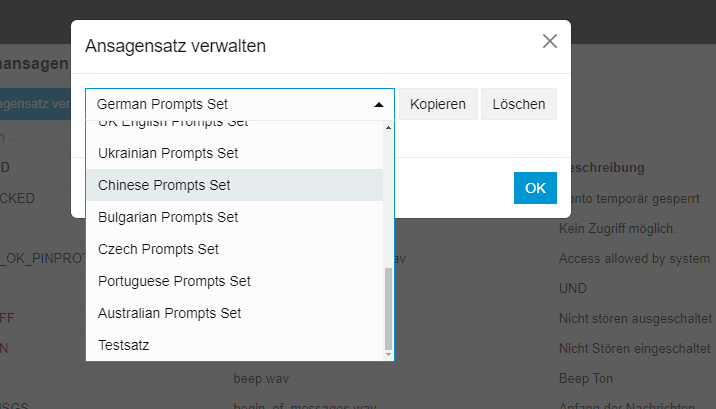
4.Eigene Ansagen einfügen: Kehren Sie zur Verwaltung der Ansagesätze zurück und wählen Sie Ihren kopierten Satz aus, in unserem Fall währe es der „Testsatz“. Nun können Sie die gewünschten Ansagen austauschen. Wählen Sie dafür die Ansage, die ersetzt werden soll. In unserem Beispiel möchten wir die Ansage zur deaktivierten Mailbox für eine Nebenstelle ersetzen, da diese verwirrend für Anrufer sein kann.
5.Ansagen ersetzen: Klicken Sie auf „mehr“ und dann auf „Durchsuchen“, um die neue Datei auszuwählen. Wählen Sie die gewünschte Datei von Ihrem Rechner aus, um die Originalansage zu ersetzen.
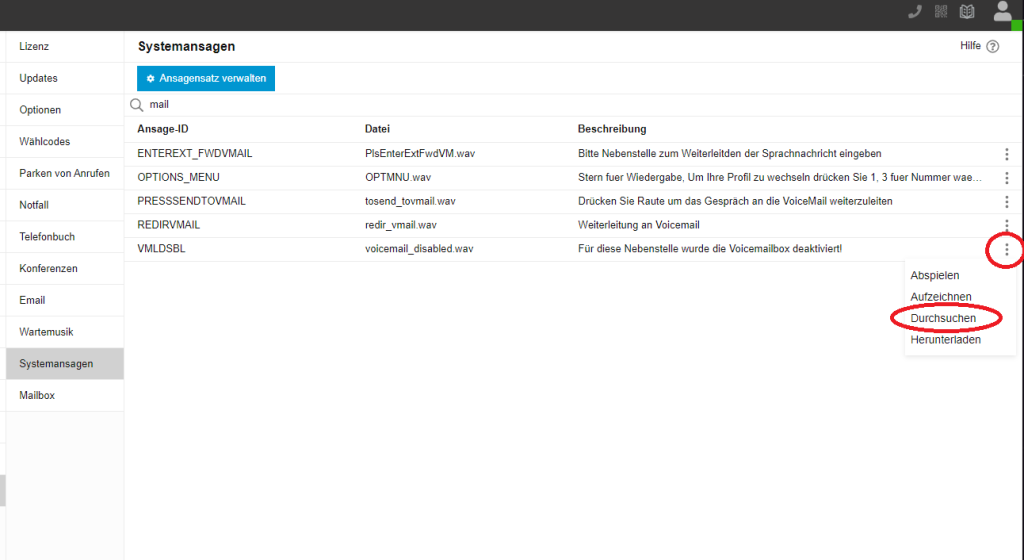
Der originale Ansagensatz bleibt erhalten und kann jederzeit wiederhergestellt werden, falls nötig.
Mit diesen einfachen Schritten können Sie Ihre 3CX-Systemansagen personalisieren und an Ihre spezifischen Bedürfnisse anpassen.